本文为您介绍如何创建数据集组合并用数据集组合创建图表。
背景介绍
数据集组合和数据集关联的区别:
数据集关联:先关联数据,再进行聚合。
当您的多张数据表关联性很强,在许多业务场景中都需要关联在一起进行数据分析时,建议您在数据集模块中使用关联功能进行处理,关联得到的数据集可以在不同场景下使用。
以左外关联为例:
左表
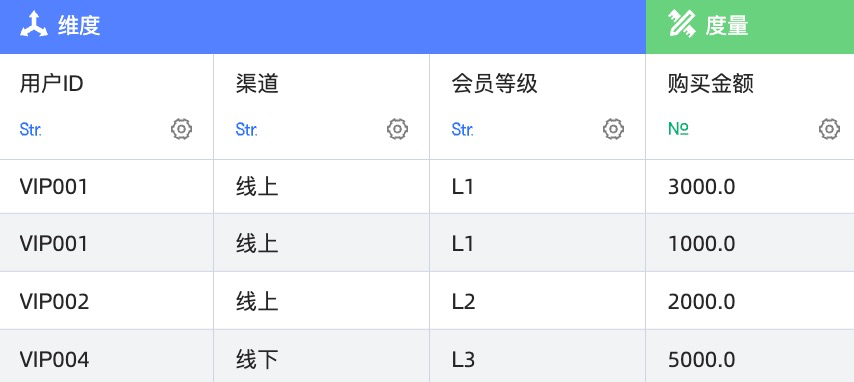
右表
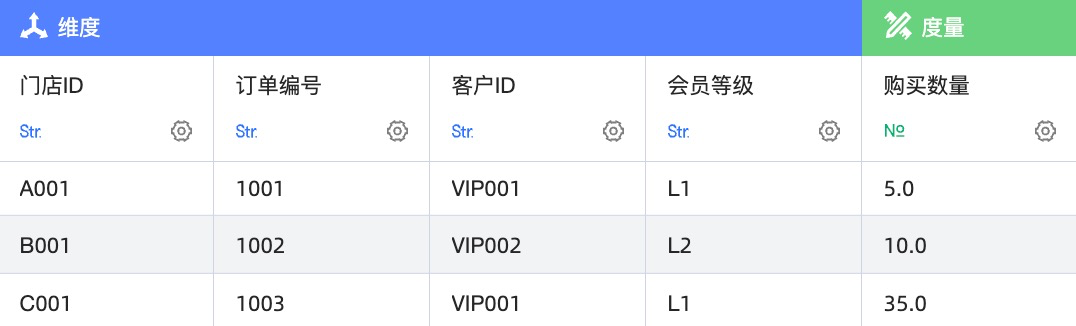
关联结果
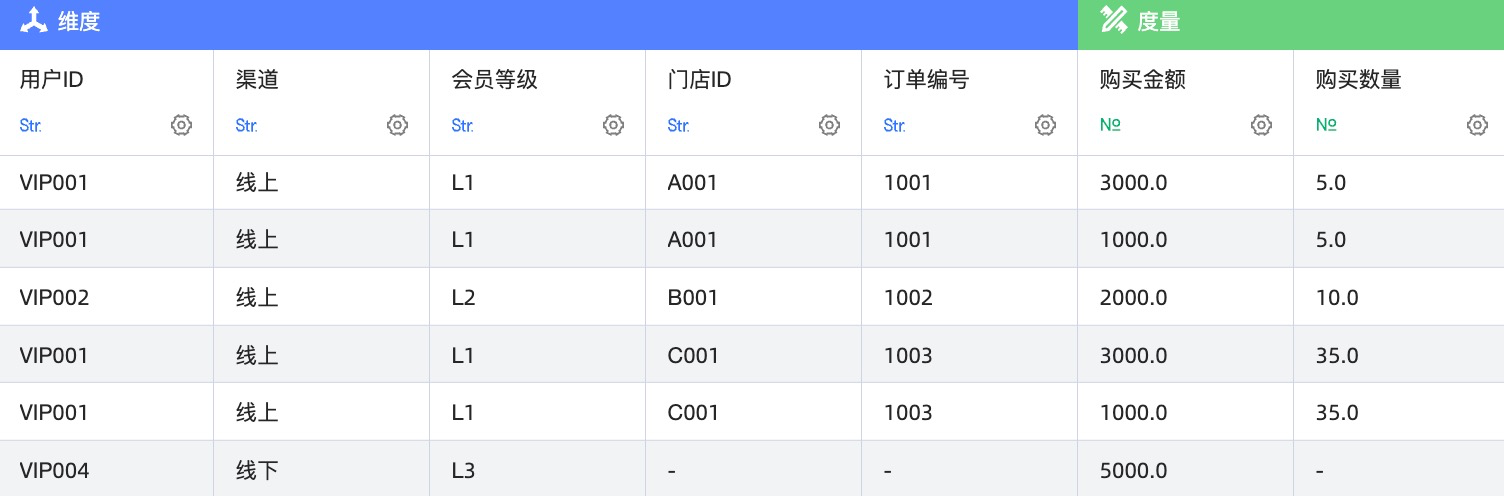 说明
说明案例解释:本例中,左右表按照用户ID和客户ID进行关联。左外关接关联采用左表中的所有行,在右表有对应数据的情况下返回数据,无对应数据返回“-”,比如用户ID为VIP004的用户,在右表没有对应的客户ID,所以门店ID、订单编号和购买数量都显示为“-”。
数据集组合:先进行聚合,后进行关联。 当您的多个数据表关联性较灵活,比如在不同场景下需要用到不同的数据表进行关联分析时,建议您针对单张数据表分别创建数据集,并在仪表板中使用数据集组合能力,您可以根据需求灵活地调整关联数据集的数量和关联关系的配置。
案例:
左表
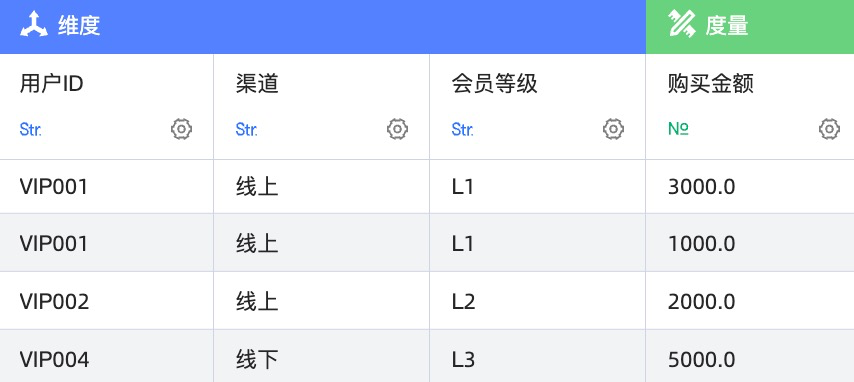
右表
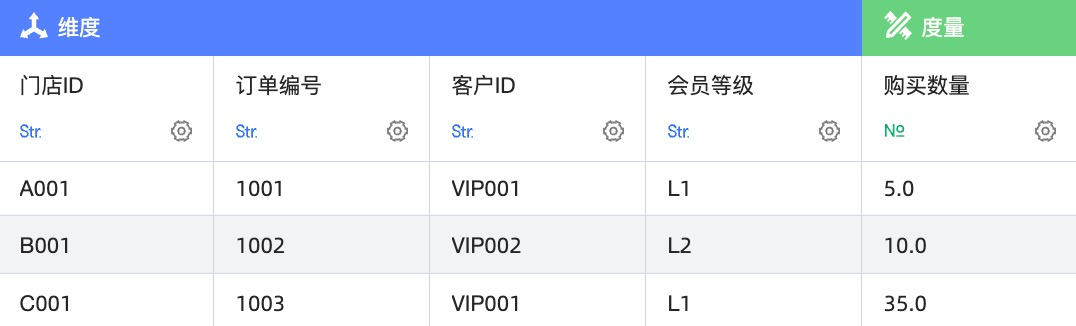
数据集组合展示结果
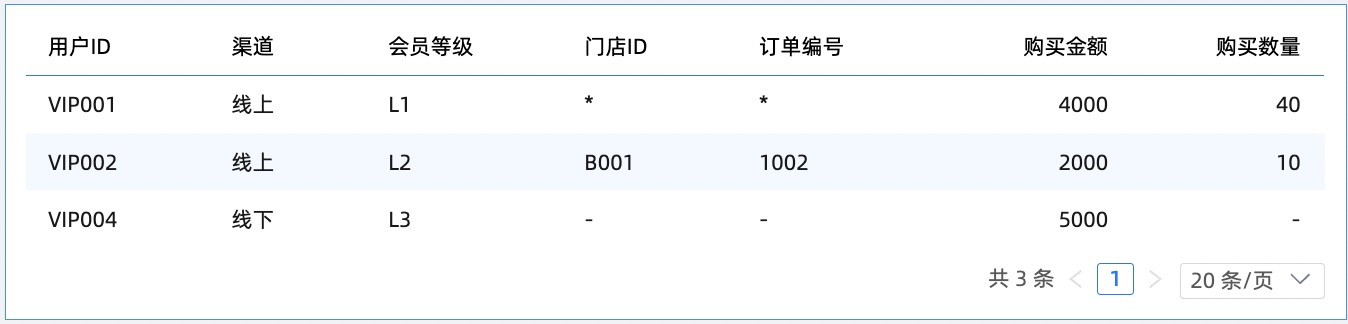 说明
说明案例解释:
本例中,左右表先进行了聚合,再按照用户ID和客户ID进行关联,用户ID为VIP001的用户,购买金额为3000和1000,合计为4000,购买数量为5和35,合计为40。
如果左表中的行在右表中有对应的多个维度数据,则显示为“*”,比如用户ID为VIP001的用户在右表中对应多个门店ID和订单编号,所以结果展示为“*”;
如果左表中的行在右表中没有对应的匹配数据,则显示为“-”,比如用户ID为VIP004的用户在右表中没有对应的数据,所以门店ID和订单编号显示为“-”。
前提条件
功能入口
仪表板或数据大屏入口
在仪表板或数据大屏编辑页面,选中某个图表,在数据面板上单击数据集(①),选择“切换数据集,清空字段配置”(②),单击多选(③),选择多个数据集(④)并单击确定(⑤)。
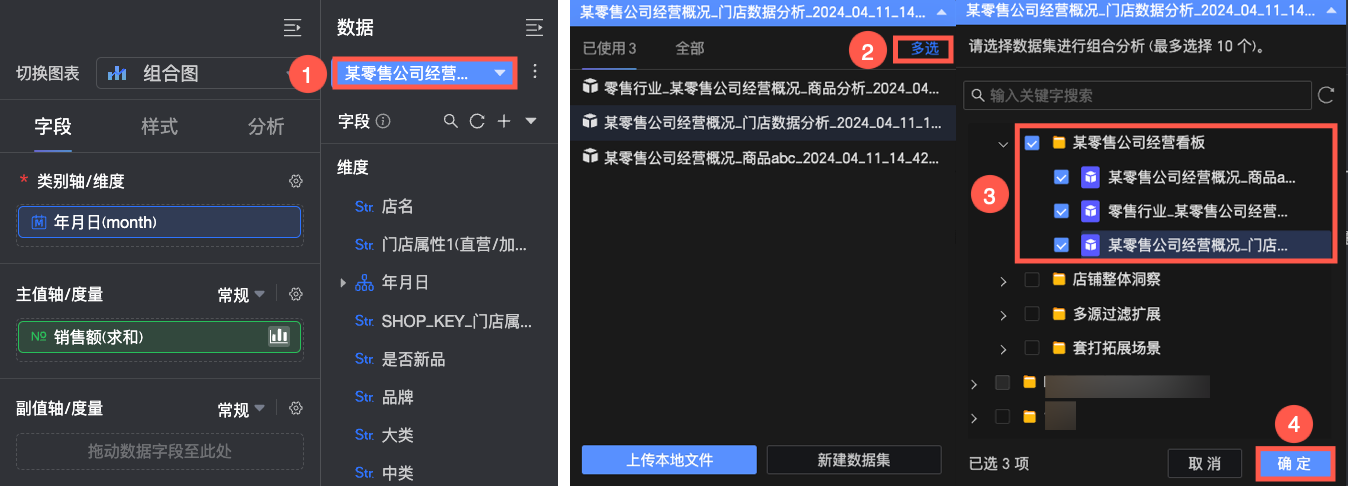 说明
说明最多选择10个数据集。
当图表未选择任何数据集时,第①步为单击请选择数据集。
电子表格入口
在电子表格编辑页面,插入数据集表格或自由式单元格,在数据面板上单选择击数据集(①),单击多选(②),选择多个数据集(③)并单击确定(④)。
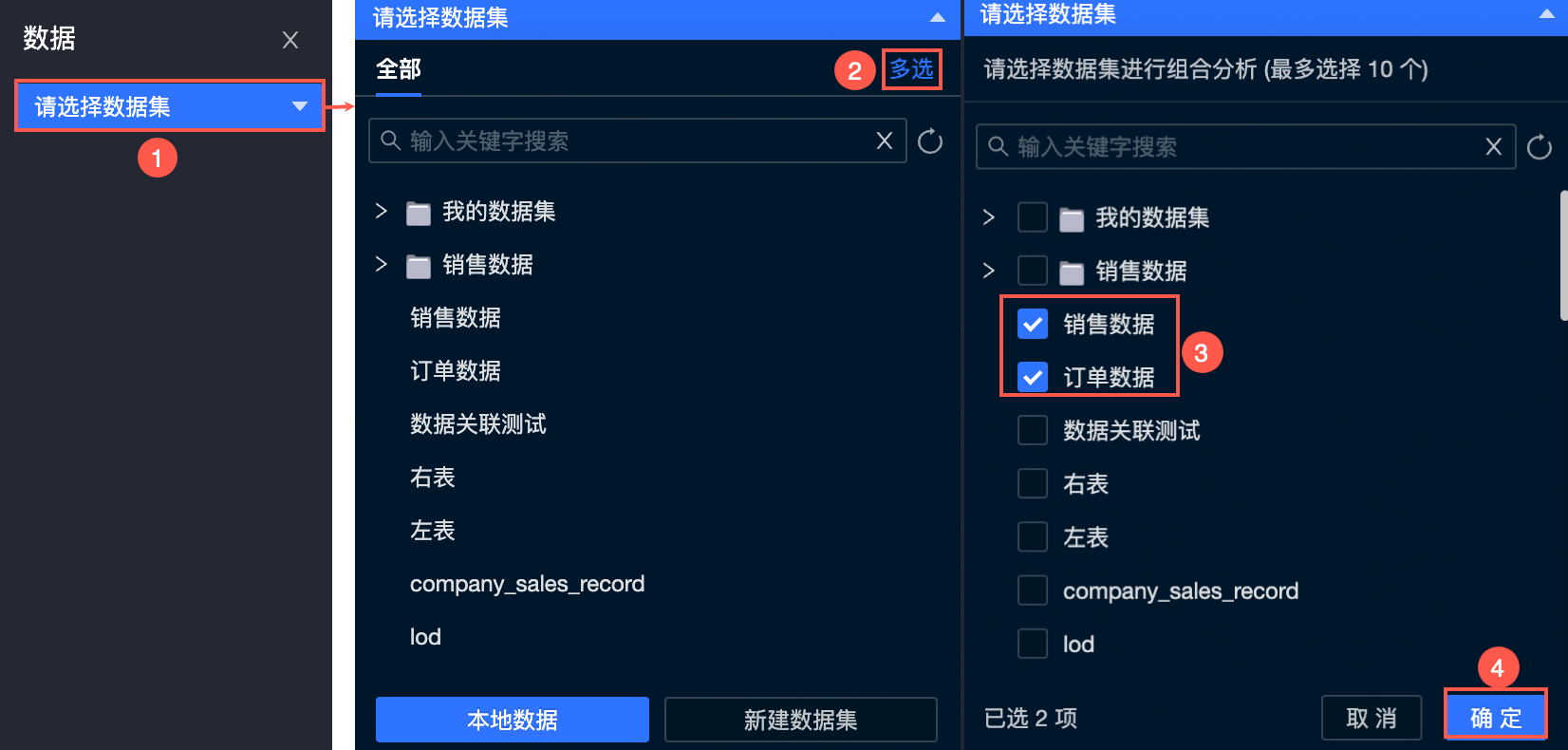
单击确定后,进入编辑数据集组合界面。
创建数据集组合
以在仪表板中使用数据集组合为例。
在编辑数据集组合界面,进行以下操作:
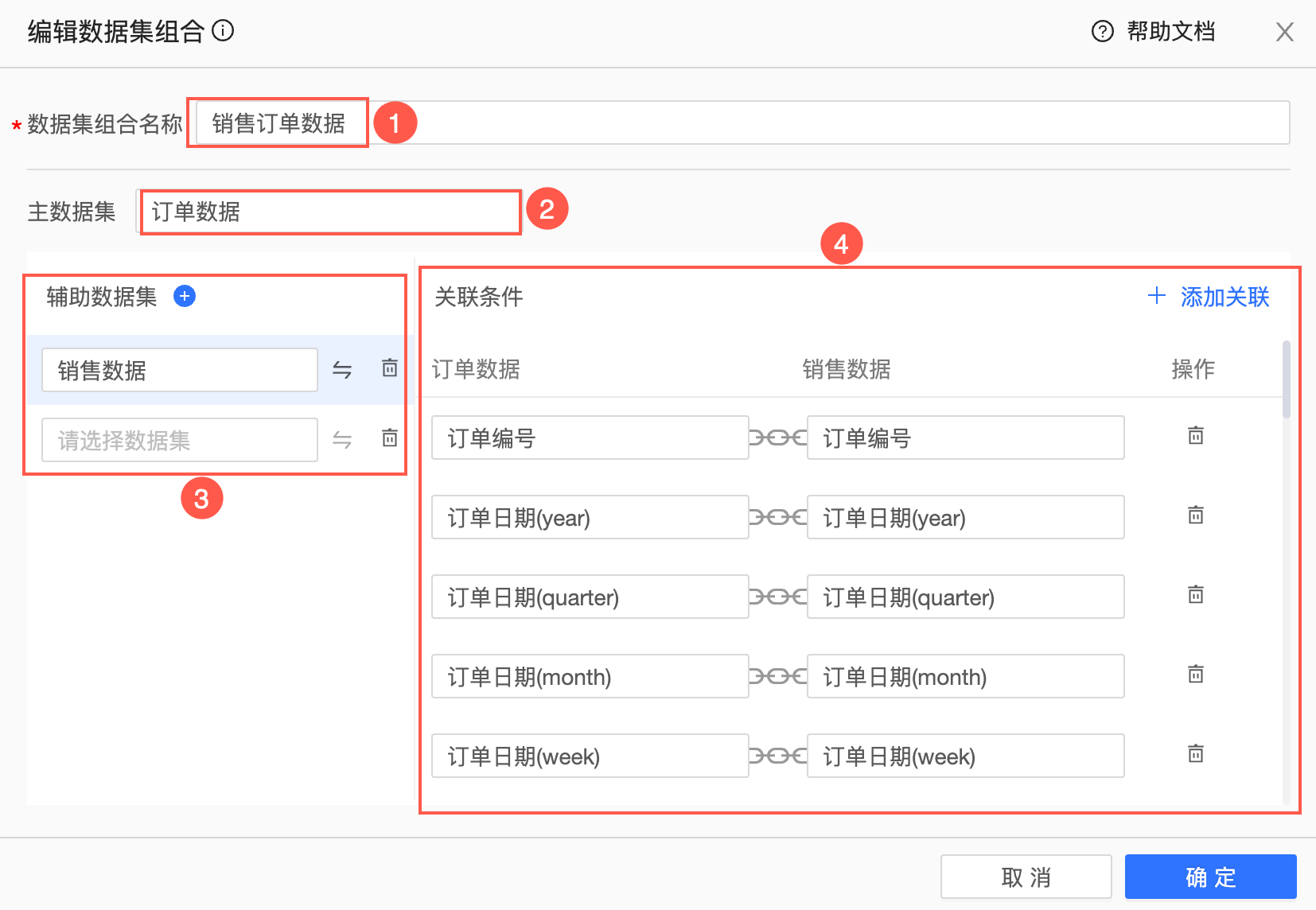
配置项
说明
①数据集组合名称
输入数据集组合的名称,例如“销售订单数据”。
②主数据集
支持选择一个数据集作为主数据集。
③辅助数据集
支持选择多个辅助数据集。
单击
 图标添加多个数据集;
图标添加多个数据集;单击
 图标可将对应辅助数据集切换为主数据集;
图标可将对应辅助数据集切换为主数据集;单击
 图标删除对应辅助数据集。
图标删除对应辅助数据集。④关联条件
设置主数据集和辅助数据集的关联条件。
支持自动关联同名字段,可单击右上角添加关联按钮,手动添加关联条件。
单击确定,完成数据集组合的创建。
此时,图表选择的数据自动替换为新创建的数据集组合,比如这里的数据集自动换成了“销售订单数据”。
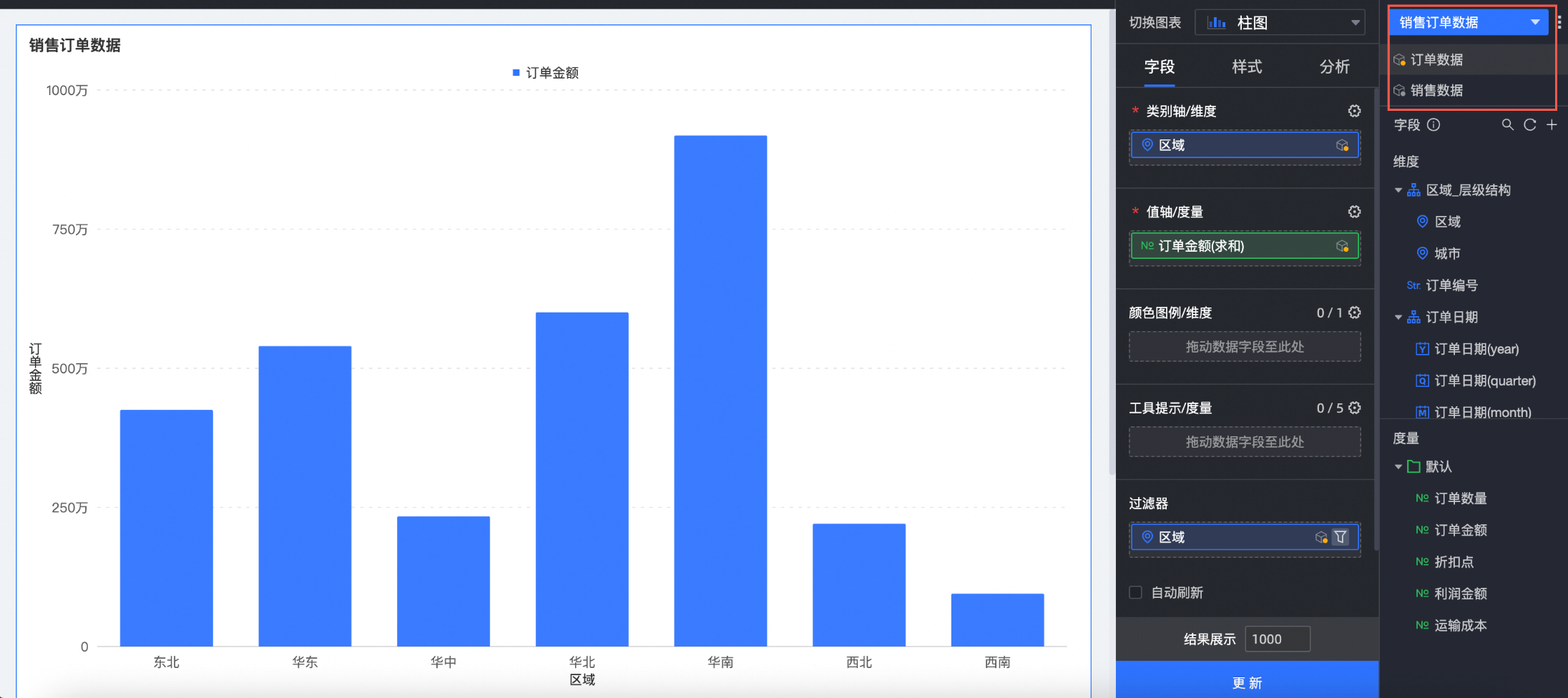
您可以单击数据集右边的
 图标,进行预览数据或前往编辑数据集组合。
图标,进行预览数据或前往编辑数据集组合。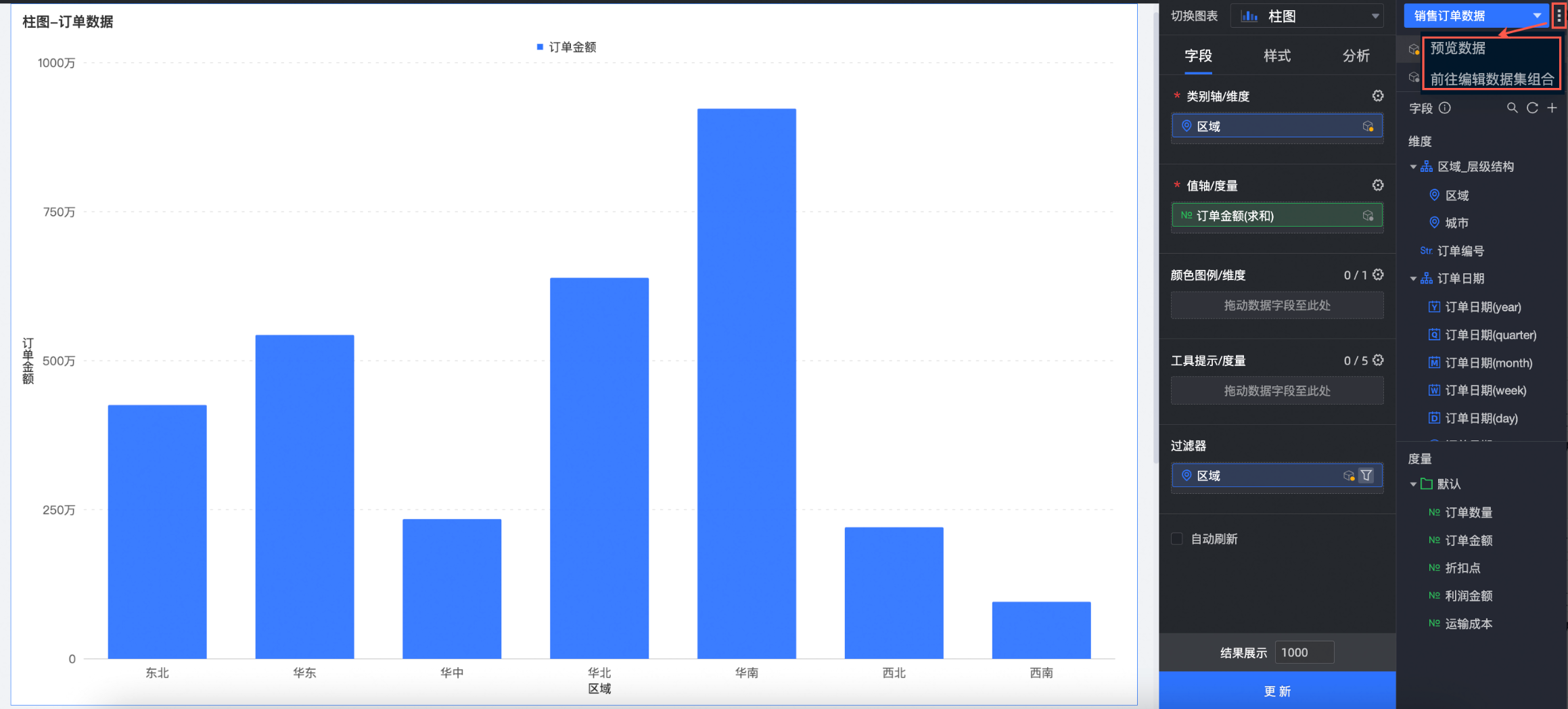
预览数据
您可以在预览数据界面查看全部数据集和已使用的数据集,并进行数据预览。
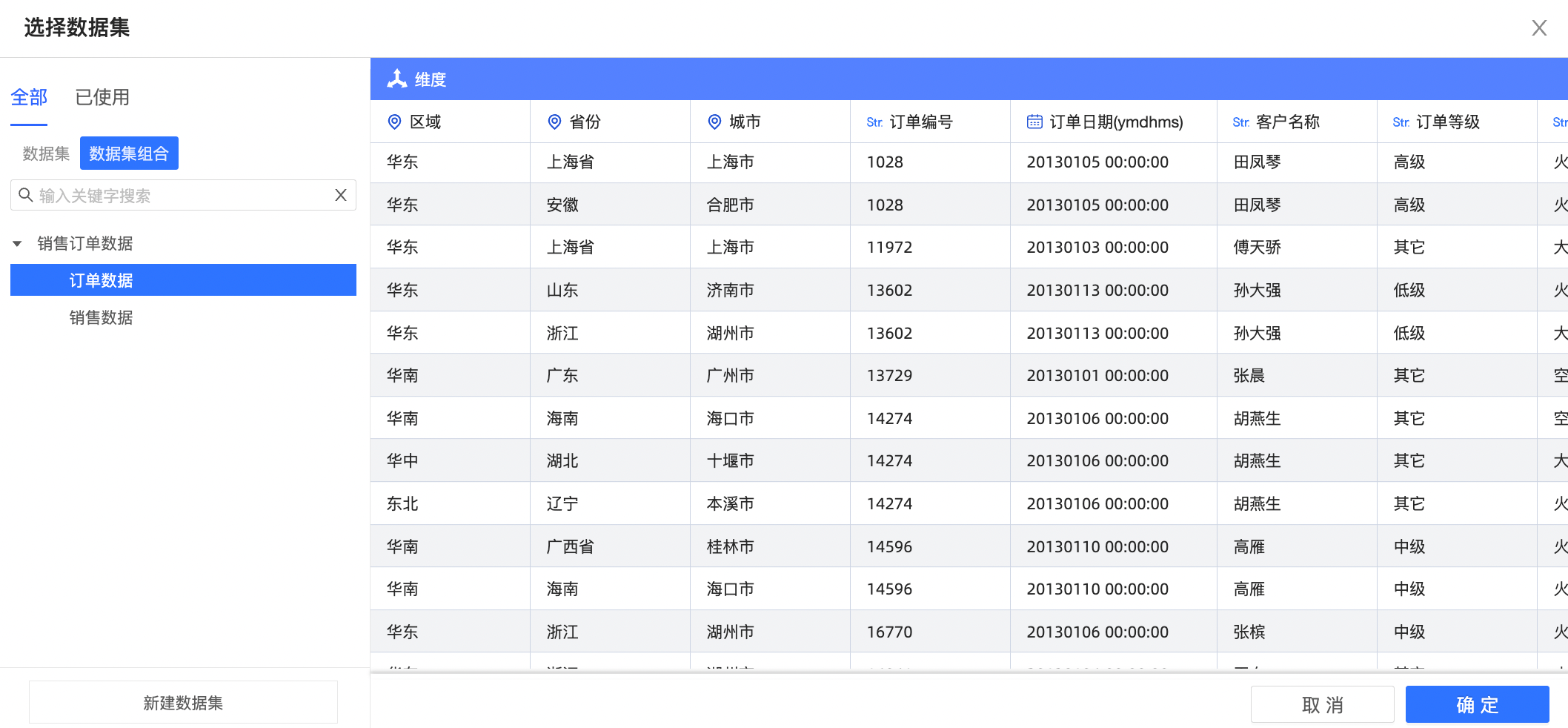
编辑数据集组合
单击前往编辑数据集组合后进入编辑数据集组合界面,您可以进行数据集组合的编辑操作,具体请参见创建数据集组合。
数据集组合管理
在数据集组合管理界面,支持对数据集组合进行编辑、复制和删除操作。
入口
您可以按照以下步骤单击数据集组合右侧的
 图标。
图标。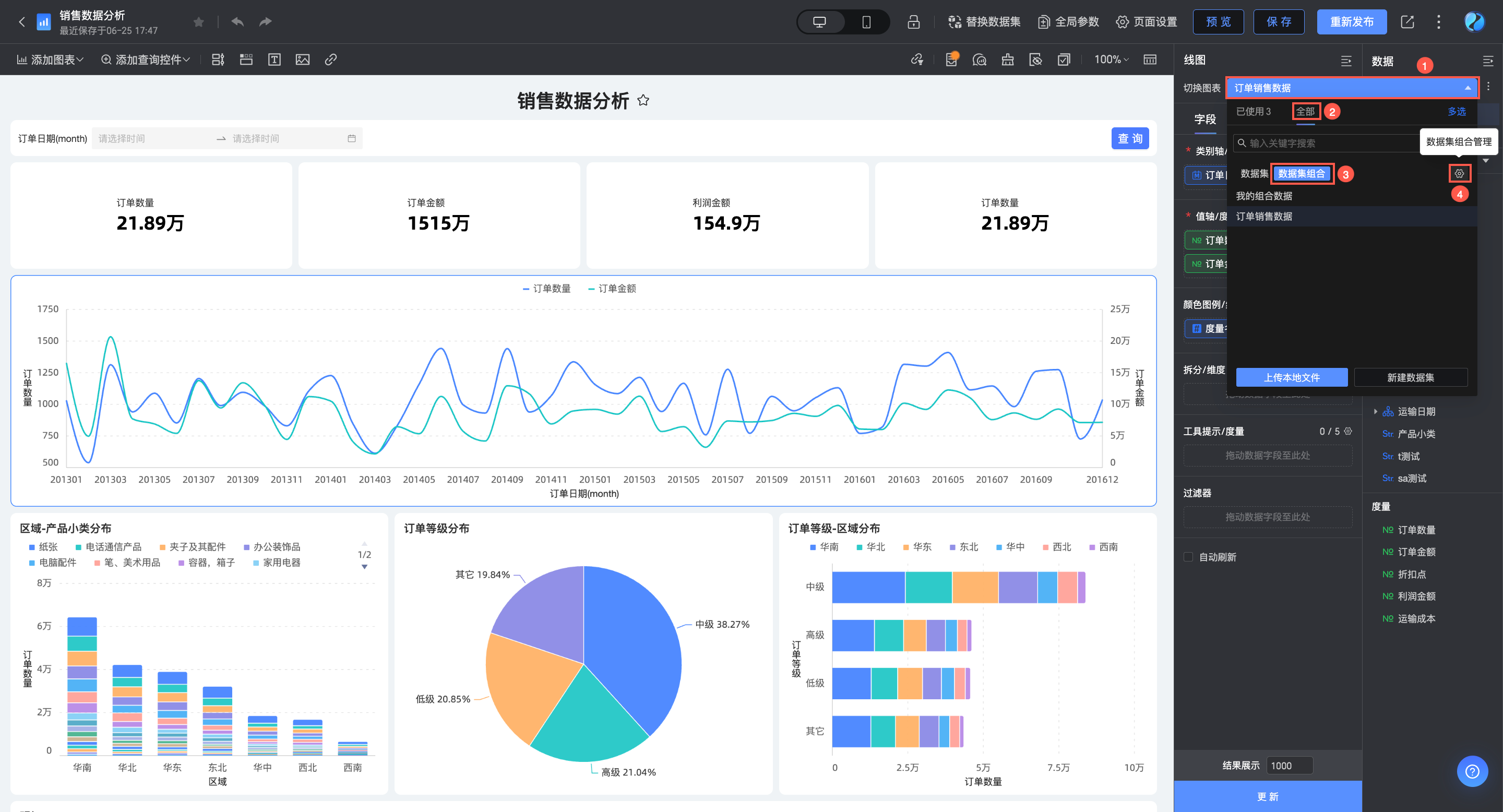
进入数据集组合管理界面。
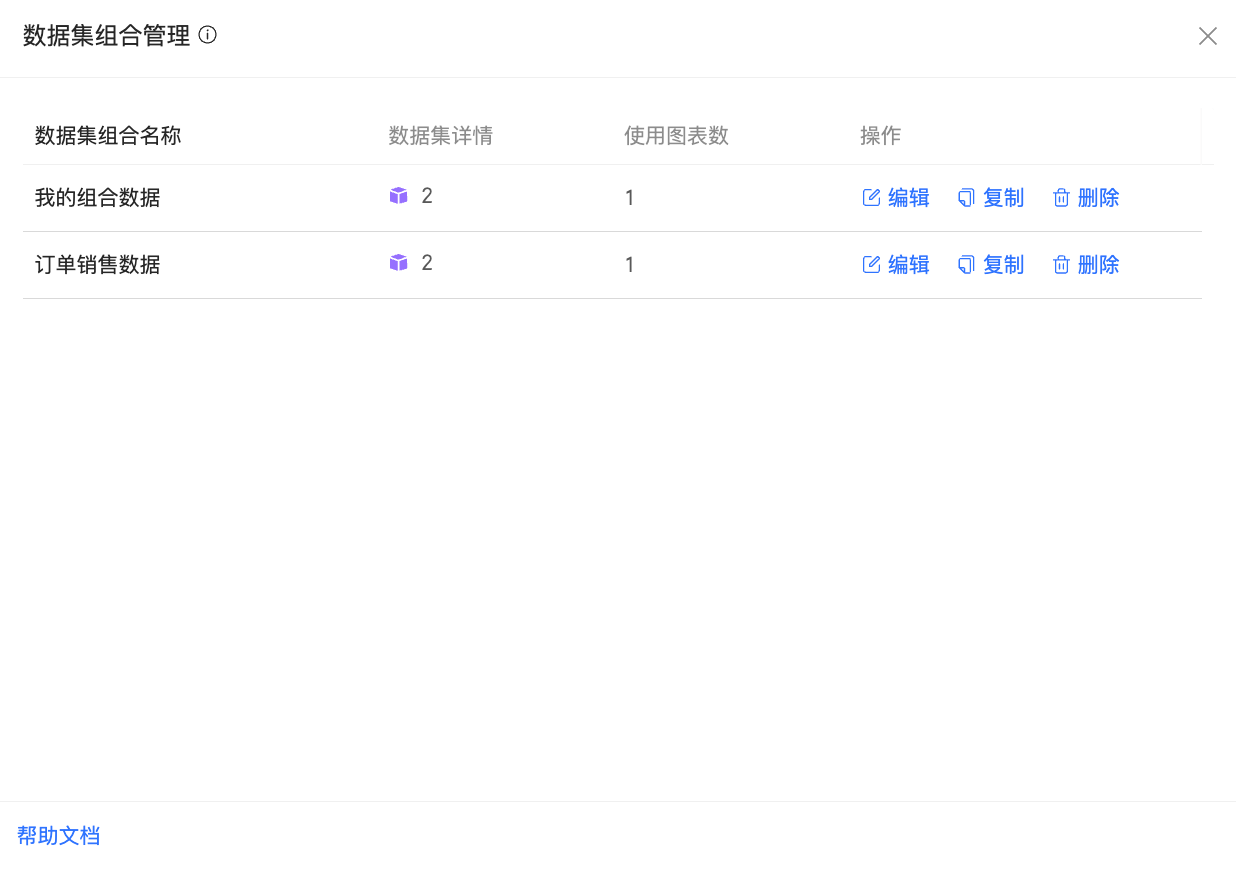
操作
在数据集组合管理界面,您可以看到数据集组合的名称、数据集详情和使用图表数,并进行编辑、复制和删除操作。
单击编辑进入数据集组合编辑界面,具体操作请参见上文创建数据集组合。
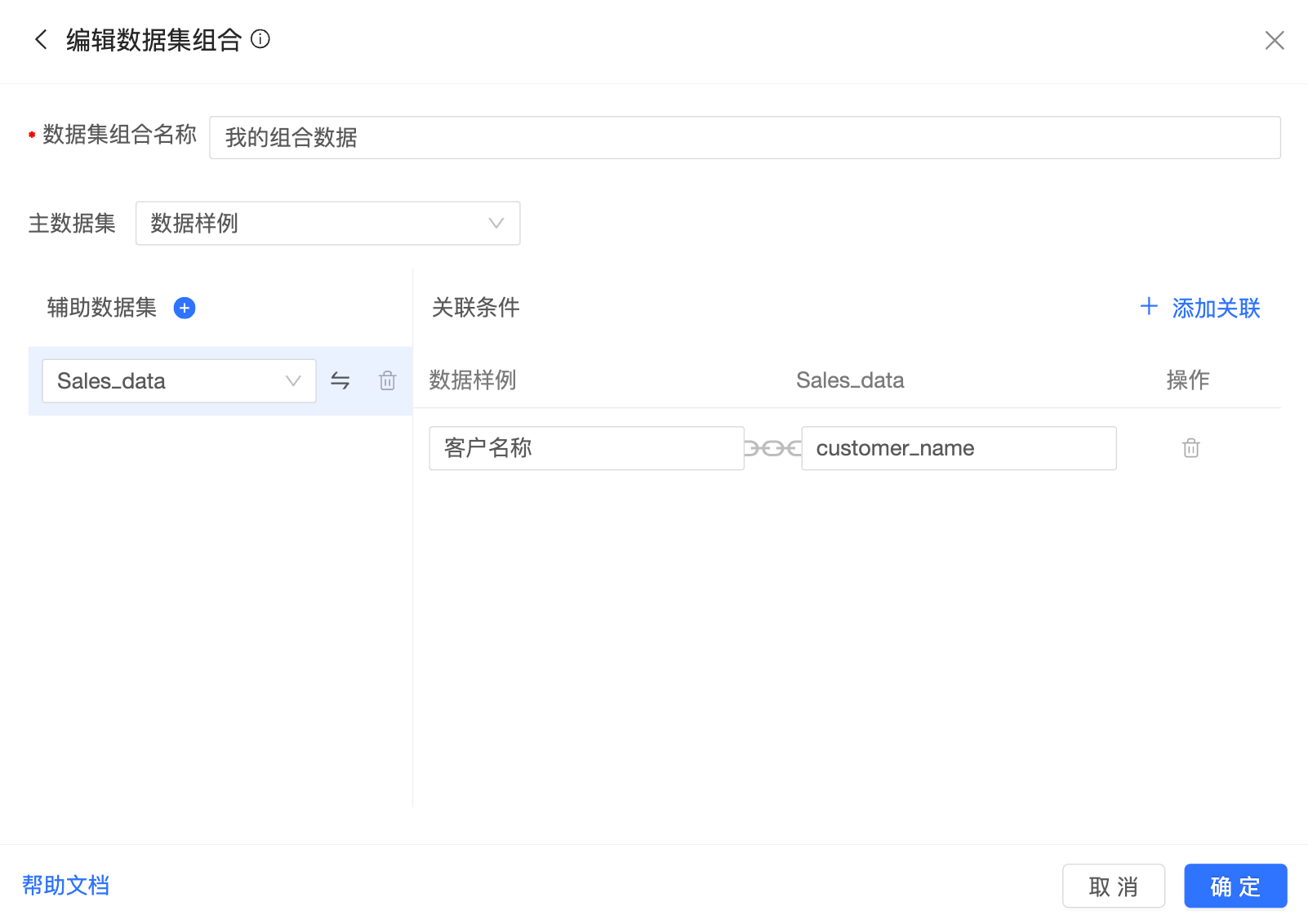
单击复制会生成与被复制的数据集组合相同的数据集组合,您可以根据需要重命名复制的数据集组合并进行其他操作。
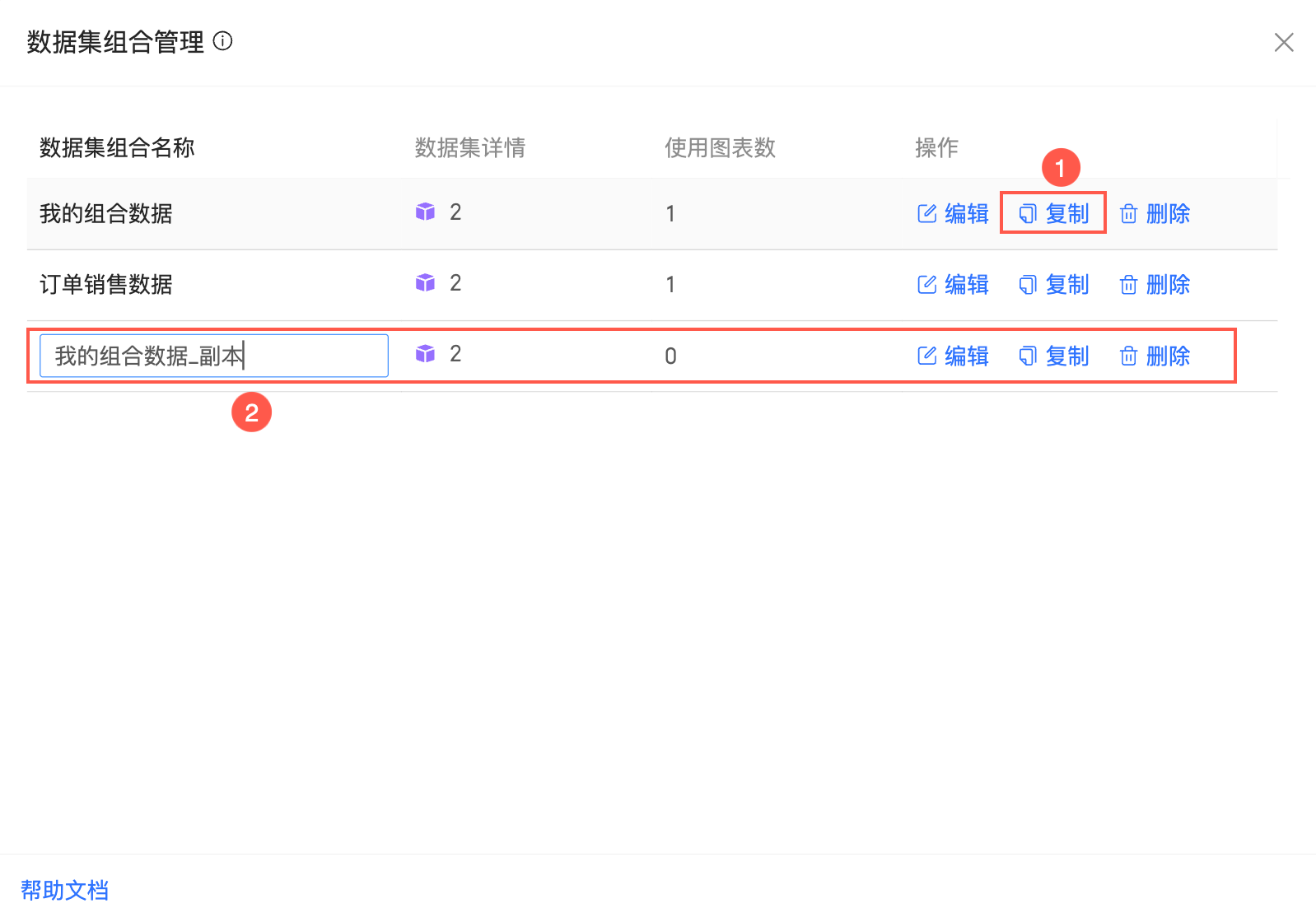
单击删除,可删除对应的数据集组合。
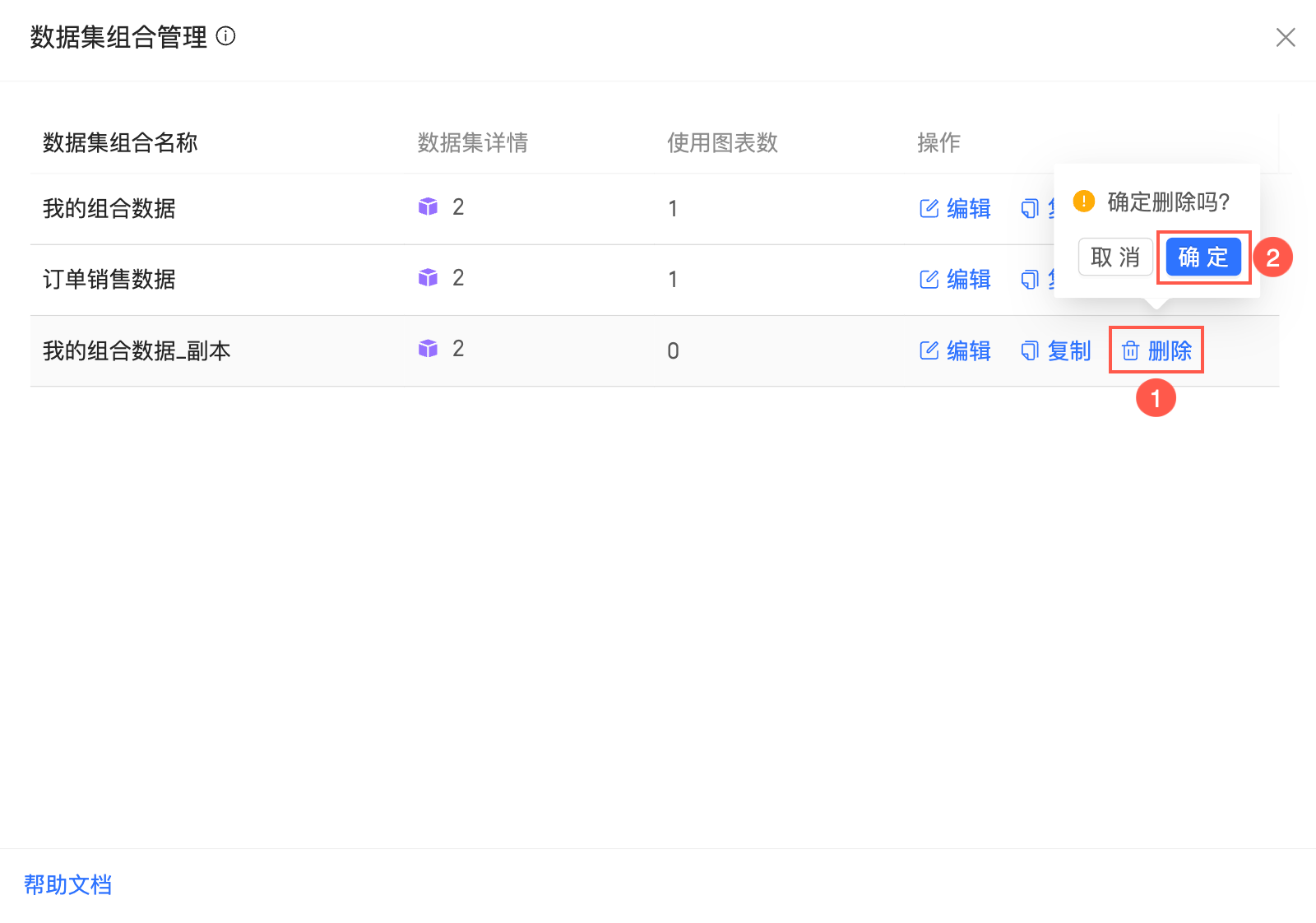 说明
说明当使用图表数为0时,才支持删除;若已有图表使用该数据集组合,则会删除失败,此时,您可以先处理已使用该数据集组合的图表再进行删除。
使用数据集组合搭建图表
以在仪表板使用数据集组合搭建图表为例。
选择数据集组合,拖入字段。
本例中,选择销售订单数据集。
在字段标签页,双击或拖动主数据集(订单数据)中的区域字段到类别轴/维度区域。
双击或拖动主数据集(订单数据)中的订单金额和辅助数据集(销售数据)中的利润金额到值轴/度量区域。
单击更新,系统自动更新图表。
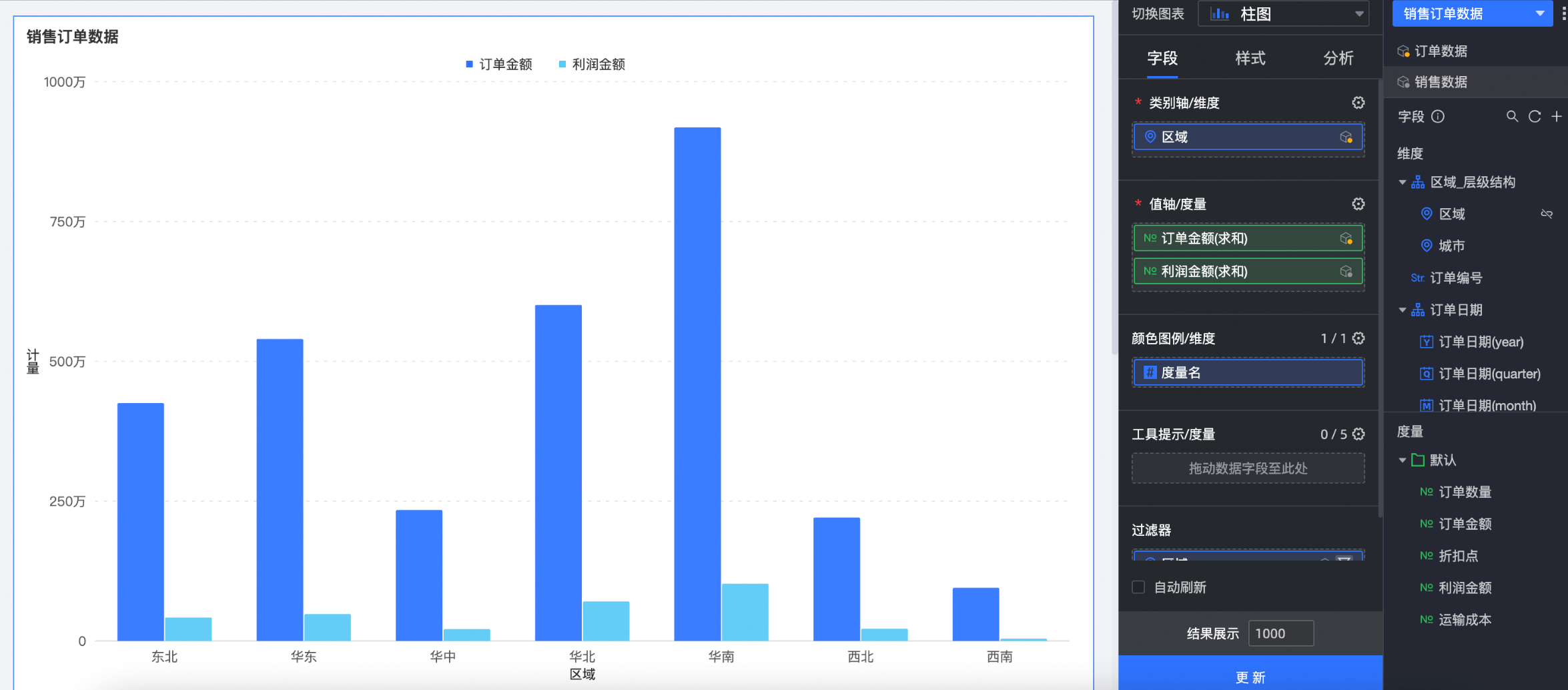 说明
说明使用数据集组合时,系统会向每个数据源发送查询语句,将查询后的结果以聚合数据的形式返回,并进行关联和呈现。我们需要确保主数据集中的每个维值在辅助数据集中只有一个匹配值,因此除关联字段外,辅助数据集中的全部字段都需要进行聚合,维度值的聚合方式为:当只有一个枚举值时展示该维度值,当有多个枚举值时展示为*。
例如,当省份和区域对应的产品包箱只有一个值时,则展示该值(小型箱子);当对应多个产品包箱时,则展示为*。
(省份、区域为关联字段,产品包箱字段为非关联字段。)
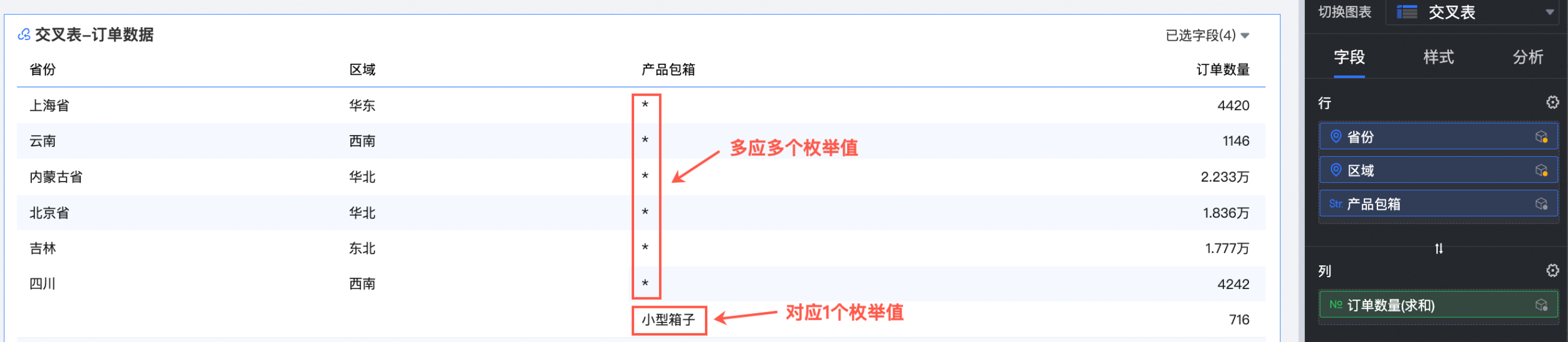
单击辅助数据集,可以查看字段的关联状态,支持手动关联或取消关联字段。
 表示该字段目前为关联字段,单击后取消该关联字段。
表示该字段目前为关联字段,单击后取消该关联字段。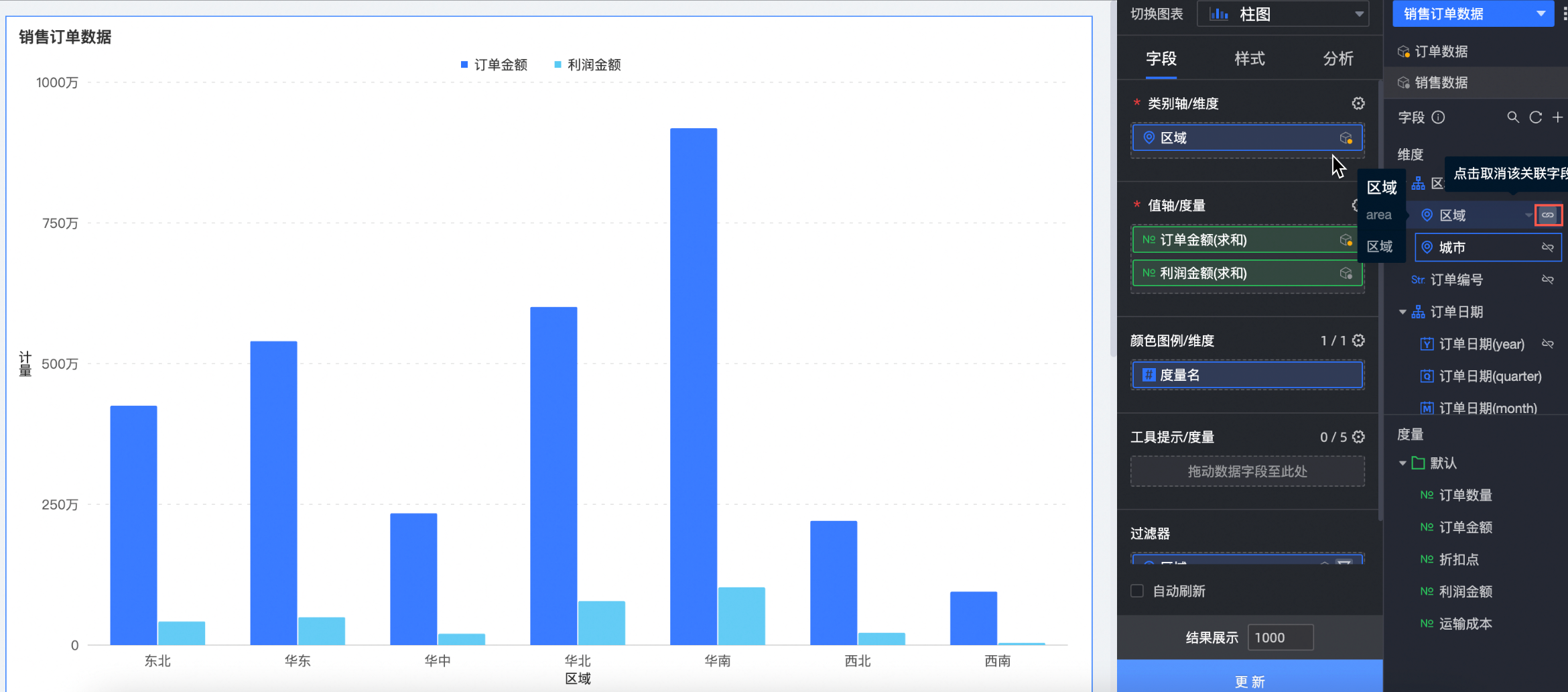
 表示该字段目前不是关联字段,单击后将变为关联字段。
表示该字段目前不是关联字段,单击后将变为关联字段。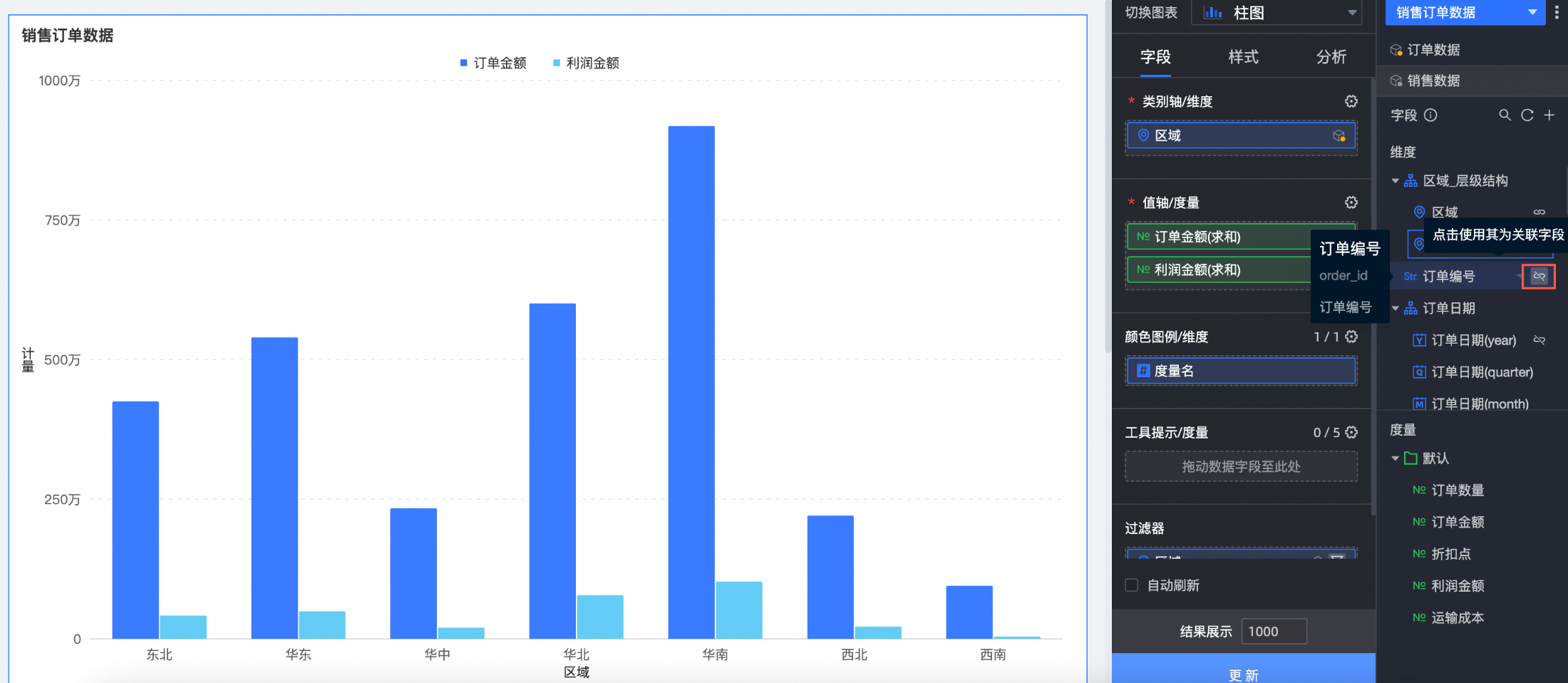 说明
说明拖入关联字段,对应的关联图标会自动打开。
需要保证至少一个关联图标处于开启状态,否则将无法计算辅助数据集与主数据集的关联关系。
关联图标的打开/关闭切换只影响当前图表,不影响其他图表。
数据集组合使用场景
建议使用主数据集所有关联字段。
场景一:图表维度字段包括所有主数据集关联字段
操作步骤:
在仪表板编辑页面按照图示步骤创建一个交叉表。
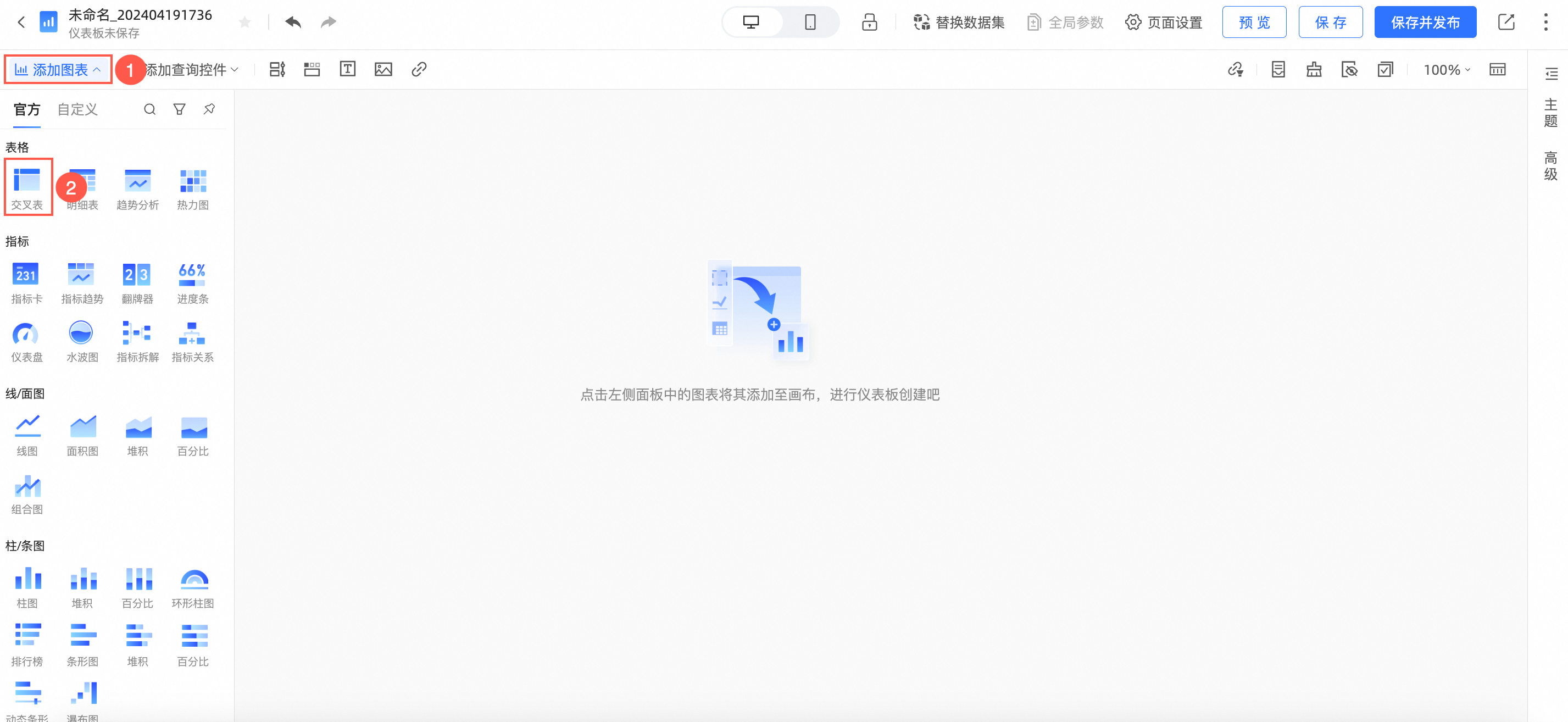
选择创建数据集组合里创建的销售订单数据。
在行区域拖入主数据集的区域、省份字段;列区域拖入辅助数据集的订单金额、订单数量字段。
在过滤器中拖入主数据集的区域字段,并筛选东北区域。
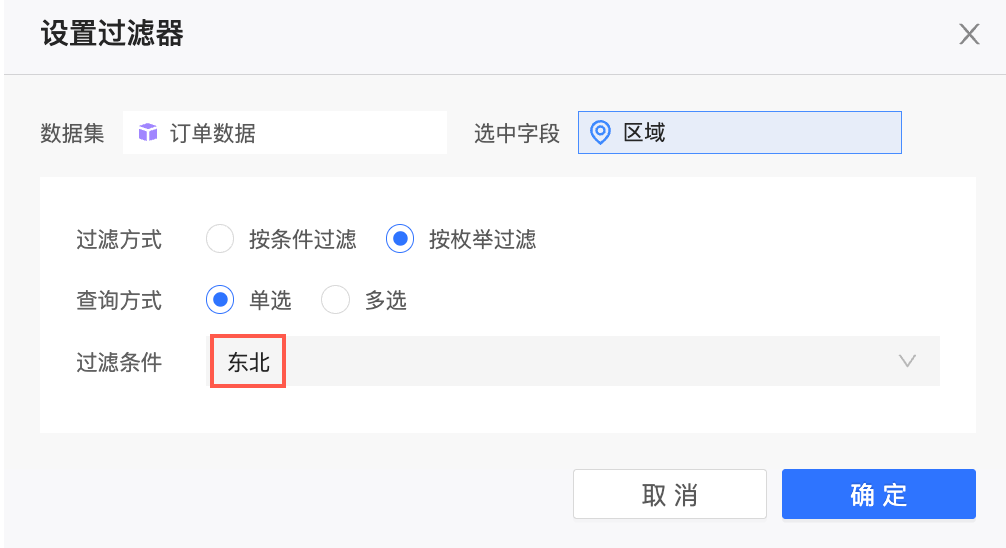
单击更新后,系统更新图表如下:
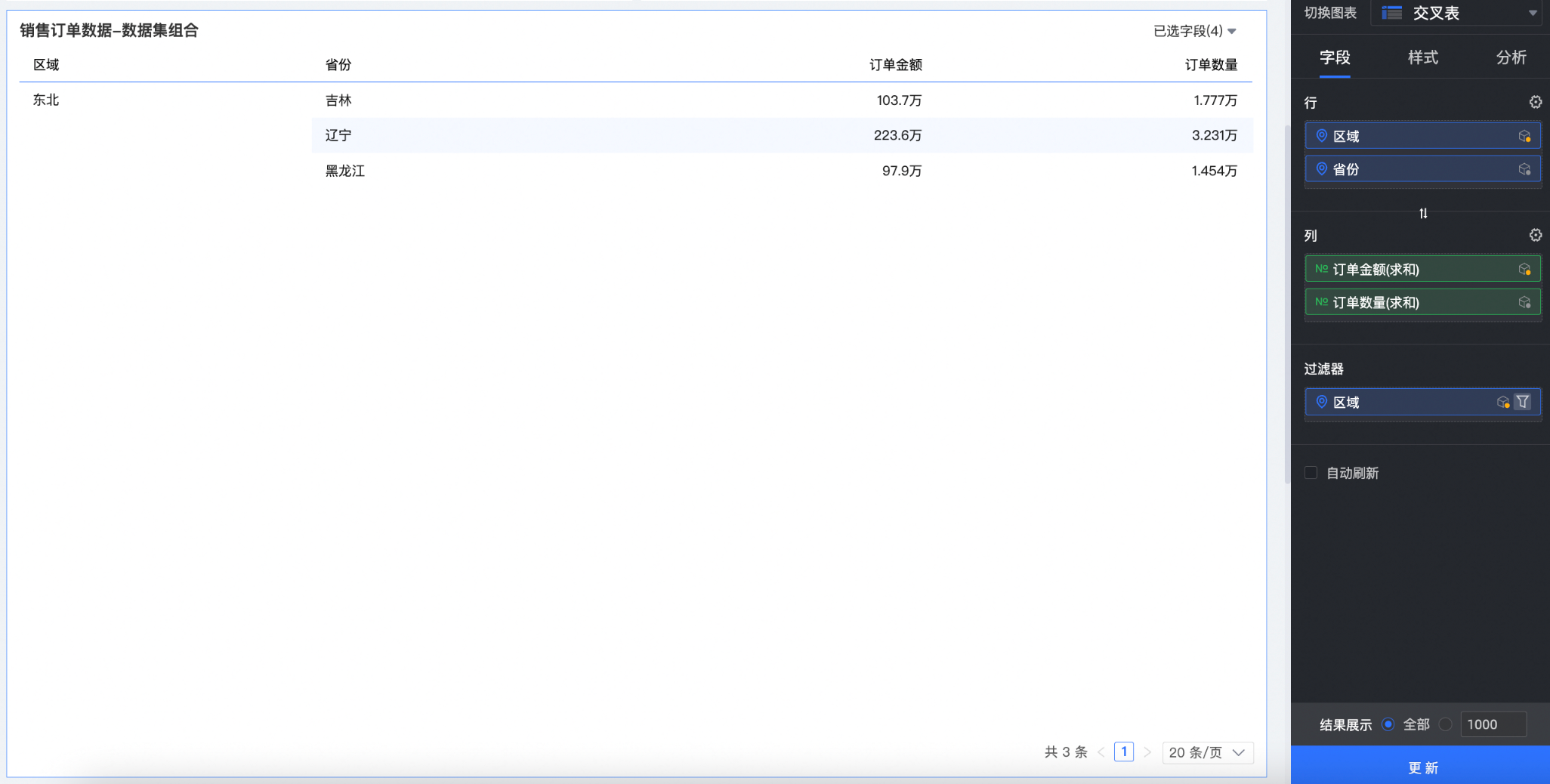
数据集组合展示逻辑说明:
主数据集:订单数据,维度字段为区域、省份,度量字段为订单金额。
辅助数据集:销售数据,维度字段为区域、省份,度量字段为订单数量。
关联字段:区域、省份。
如下图,销售订单数据-数据集组合这个交叉表取主数据集的区域、省份和订单金额字段,取辅助数据集的订单数量字段,直接进行拼接展示。
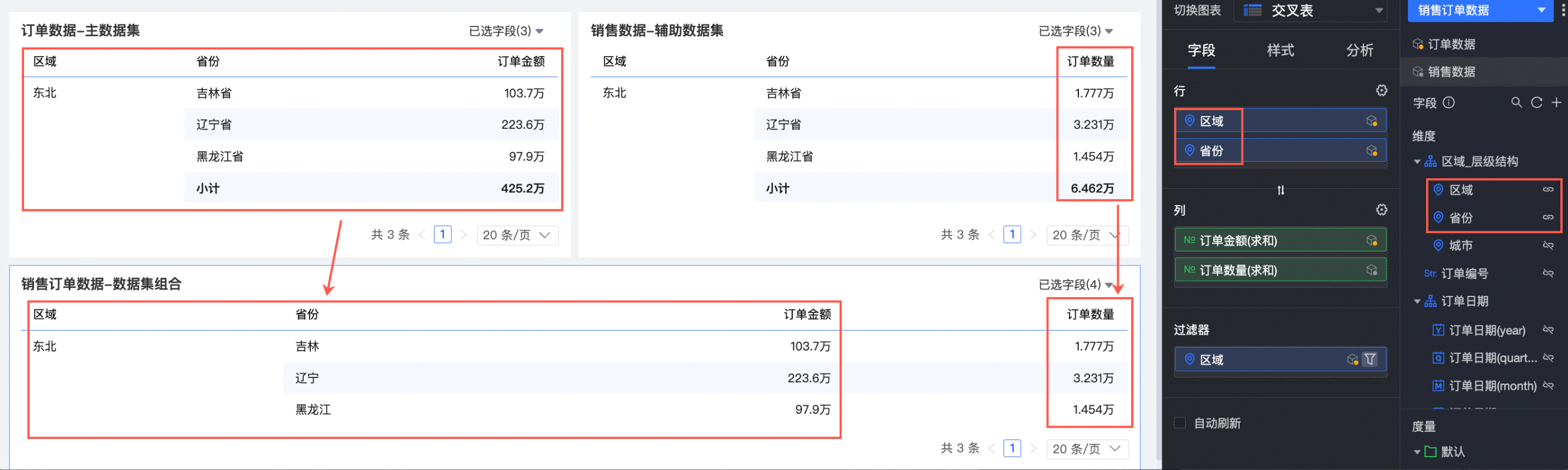
场景二:图表维度字段未包括所有主数据集关联字段
操作步骤
在仪表板编辑页面按照图示步骤创建一个交叉表。
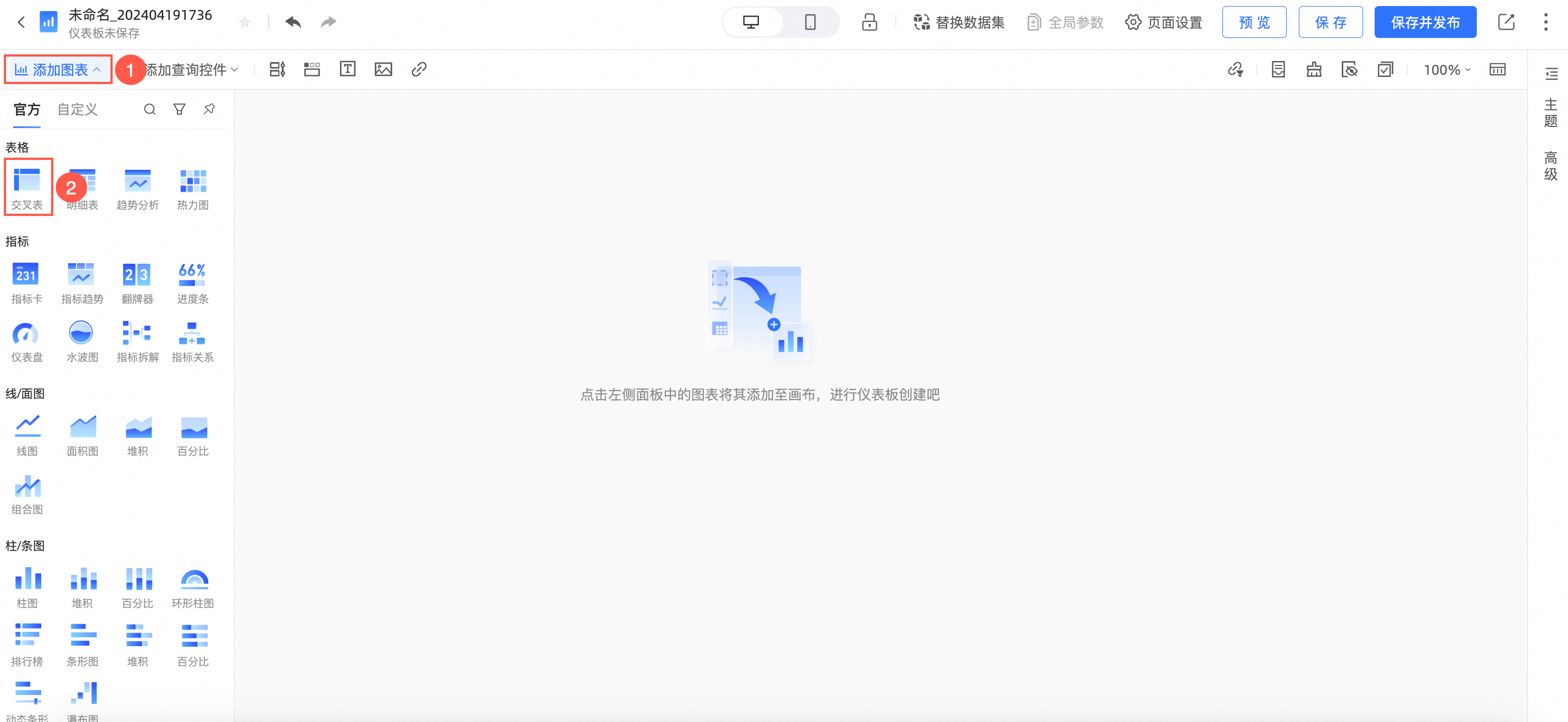
选择创建数据集组合里创建的销售订单数据。
在行区域拖入主数据集的区域和订单金额字段;列区域拖入辅助数据集的订单数量字段。
在过滤器中拖入主数据集的区域字段,并筛选东北区域。
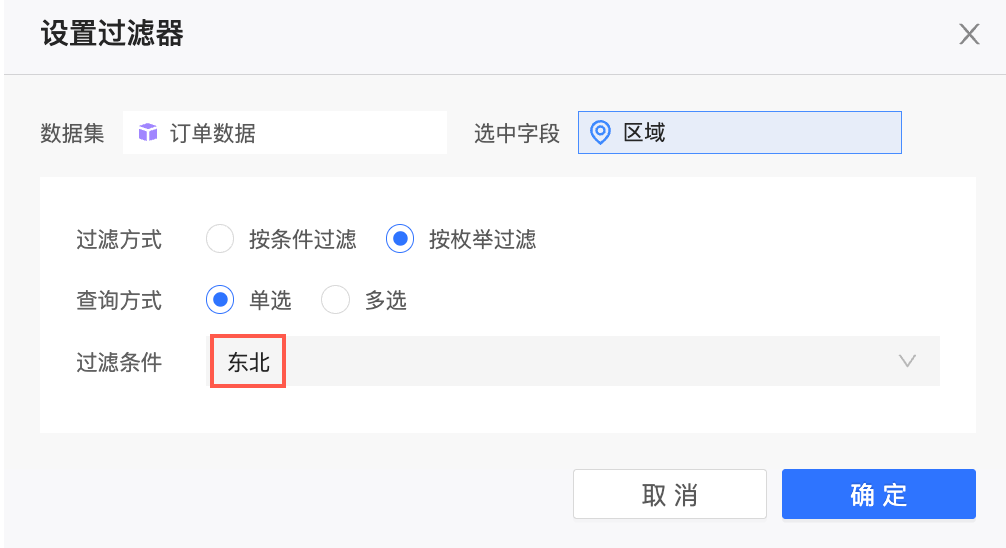
单击更新后,系统更新图表如下:
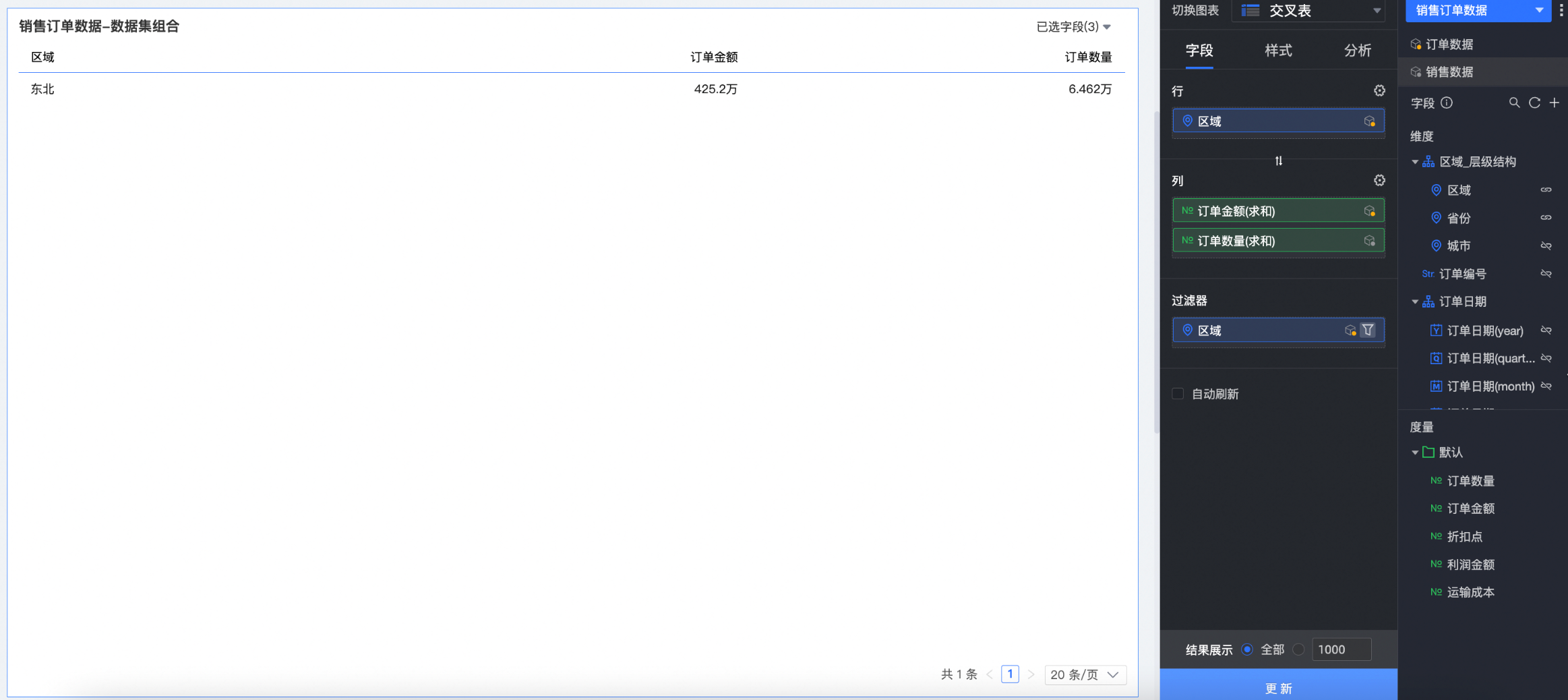
数据集组合展示逻辑说明:
主数据集:订单数据,维度字段为区域、省份,度量字段为订单金额。
辅助数据集:销售数据,维度字段为区域、省份,度量字段为订单数量。
关联字段:区域、省份。
如下图,销售订单数据-数据集组合这个交叉表取主数据集的区域和订单金额字段,取辅助数据集的订单数量字段,订单金额和订单数据为二次聚合(求和)后的数据。
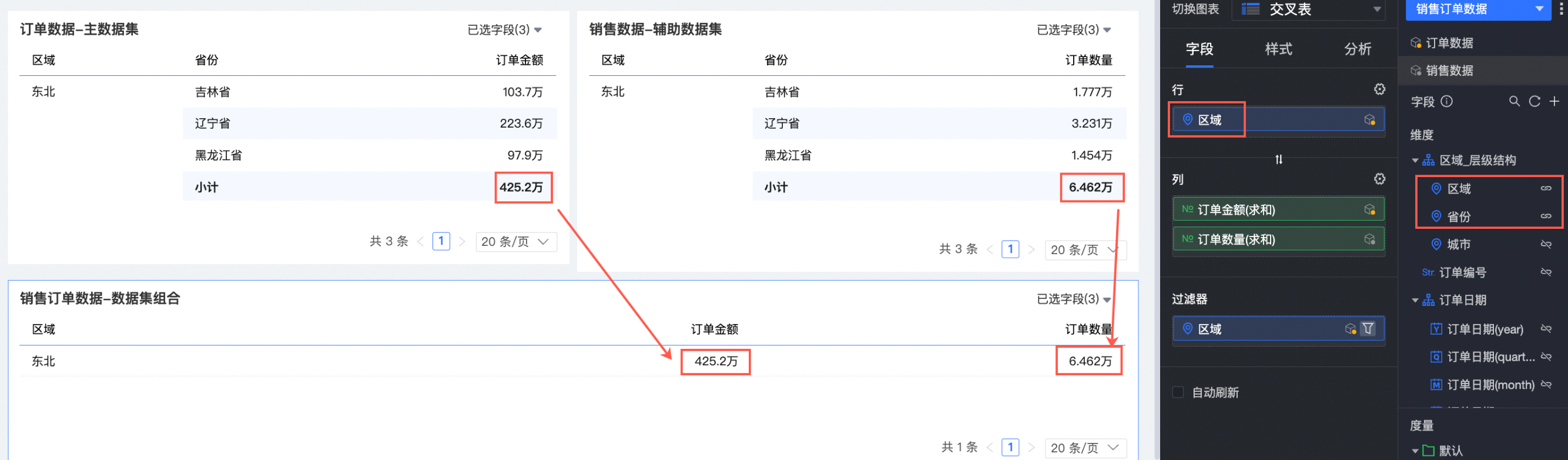
该场景下,仅支持求和、计数、最大值、最小值4种聚合方式,否则会报错。
若不使用主数据集全部关联字段,同环比、辅助线、副指标及部分聚合能力将无法使用,建议取消未选中字段的字段关联或使用所有主数据集关联字段。
使用限制
数据集组合不支持:
数据集组合支持在仪表板、数据大屏和电子表格中使用,不支持自助取数和即席分析。
不支持使用数据集组合的图表:
仪表板中的明细表、指标拆解树、指标关系图。
电子表格中的明细数据。
数据大屏中的明细表。
使用数据集组合后的图表,不支持的功能:
钻取、监控告警、数据集替换、波动分析、自动见解、智能问答。
使用数据集组合后的图表,不支持的图表能力:
交叉表的小计。
线图的添加数据对比。
数据集组合最多展示10000条数据。
限定条件下不支持:
二次聚合时:
对聚合方式有限制,仅支持求和、计数、最大值、最小值。
不支持同环比、交叉表副指标。
不支持辅助线。
辅助数据集字段不支持交叉表副指标。
交叉表行列混布时不支持总计。